很多喜欢处理图片或者是对美术感兴趣的小伙伴都知道,线稿图片,是一种图片样式,在线稿图片状态下,便于临摹,还可以使用绘图工具进行更多个性化创作。不过,对于非专业的小伙伴或......
2023-12-12 200 PS制作线稿图片
很多喜欢处理图片或者是对美术感兴趣的小伙伴都知道,线稿图片,是一种图片样式,在线稿图片状态下,便于临摹,还可以使用绘图工具进行更多个性化创作。不过,对于非专业的小伙伴或者是外行来说,并不是很明白。其实,通过Adobe Photoshop,也就是大家经常听到的PS,也可以将图片转换为线稿样式哦,那具体该怎么操作呢,小伙伴们别着急,方法其实不难,非常简单哦,下面就和小编一起学习使用PS制作线稿图片的方法吧!
第一步:打开PS,导入需要处理的素材图片,按住键盘上的Ctrl+J键,复制一个相同的图层;
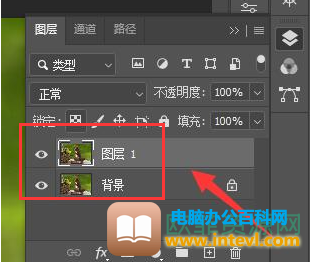
第二步:找到并点击上方菜单栏的“图像”,接着依次找到并点击“调整”——“色相/饱和度”;
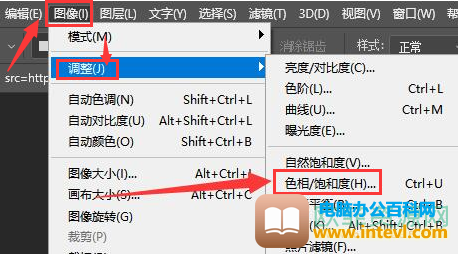
第三步:接着在打开的面板中,将“饱和度”参数调整为“-100”,接着点击右上角的“确定”保存;
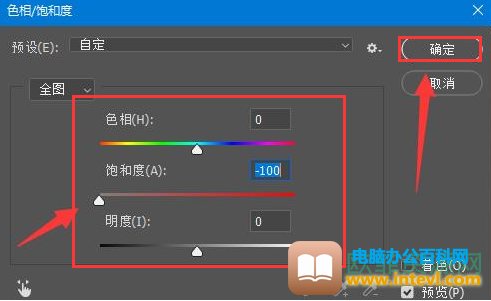
第四步:找到并点击上方菜单栏的“滤镜”,接着依次找到并点击“锐化”——“USM锐化”;
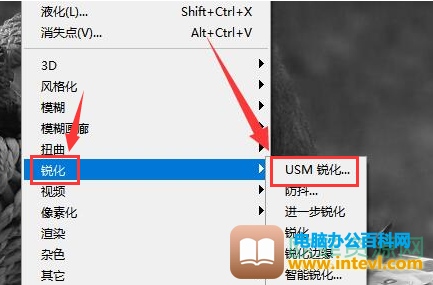
第五步:拷贝一份锐化后的图层;
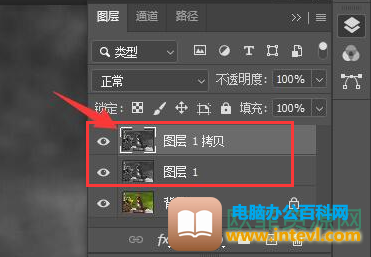
第六步:选中新图层,找到并点击上方菜单栏的“图像”,接着依次找打并点击“调整”——“反相”;
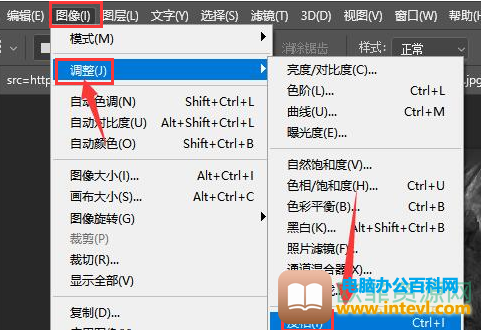
第七步:在弹出的窗口,找到“半径”,将像素值设置为“1”,接着点击“确定”,合作所有图层就可以了。
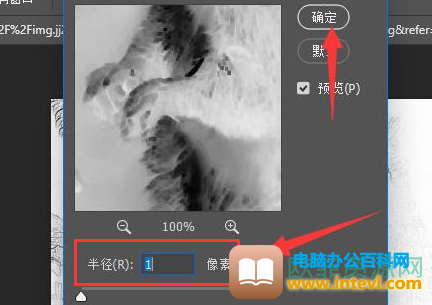
标签: PS制作线稿图片
相关文章
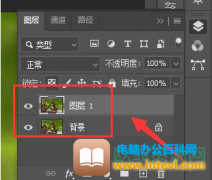
很多喜欢处理图片或者是对美术感兴趣的小伙伴都知道,线稿图片,是一种图片样式,在线稿图片状态下,便于临摹,还可以使用绘图工具进行更多个性化创作。不过,对于非专业的小伙伴或......
2023-12-12 200 PS制作线稿图片
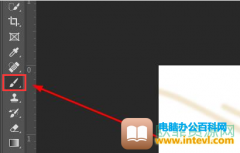
熟悉PS的小伙伴还会根据个性化需求,添加各种自定义的画笔效果,以满足更加个性化的需求。也还有很多第一次接触PS的小伙伴或者是对PS还不是很熟悉的小伙伴不知道具体怎么添加,别着急......
2023-12-12 200 PS导入画笔工具
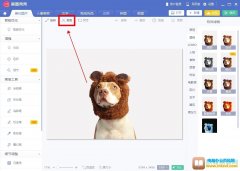
平时去照相馆拍标准照的时候,都会要求老板给我们一份电子档,但是如果自己拍证件照的话应该怎么把照片裁剪成小二寸照片。二寸照片的格式和尺寸都是有规定的,平时我们使用手机相册......
2023-11-30 200 小二寸照片电子版

平面设计学习的都是平面里的设计吗? 平面设计的工作都是平的里吗?这是已经很OUT的认识。 平面设计已经被大家熟悉的不能再熟悉了,但实际这个专业一直在悄悄发生变化。 平面设计学什......
2023-05-02 201 平面设计
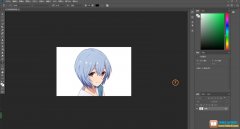
以前拍出的照片因为像素的原因导致现在看起来是模糊的,甚至有的照片都看不清照片中的场景以及内容,从而分辨不出照片中的具体内容是什么,这样就会给我们都带来一些麻烦。不过,经......
2023-12-07 200 PS软件让模糊的图片变得更清晰